Administrar pedidos de suscripción
En este artículo se describe cómo administrar pedidos de suscripción en Microsoft Dynamics 365 Intelligent Order Management.
Intelligent Order Management puede manejar pedidos de suscripción y, por lo tanto, brinda a los clientes la flexibilidad de cumplir con sus pedidos con regularidad. La frecuencia del pedido se especifica al nivel de producto.
A través de una gestión de pedidos de suscripción adecuada, los minoristas pueden obtener los siguientes beneficios:
- Aumento de la lealtad de los clientes y una sólida base de clientes
- Ingresos periódicos predecibles
- Mejor gestión del flujo de efectivo
Activar la función de pedido de suscripción
Para comenzar con la administración de suscripciones, primero debe activar la función de pedido de suscripción.
Para activar la función de pedido de suscripción, siga estos pasos.
En el panel de navegación izquierdo, seleccione Configuración y después seleccione Configuración general de la aplicación.
Seleccione Preferencias de manejo de pedidos y luego seleccione Administrar.
Establezca la opción Pedidos de suscripción en Activado.
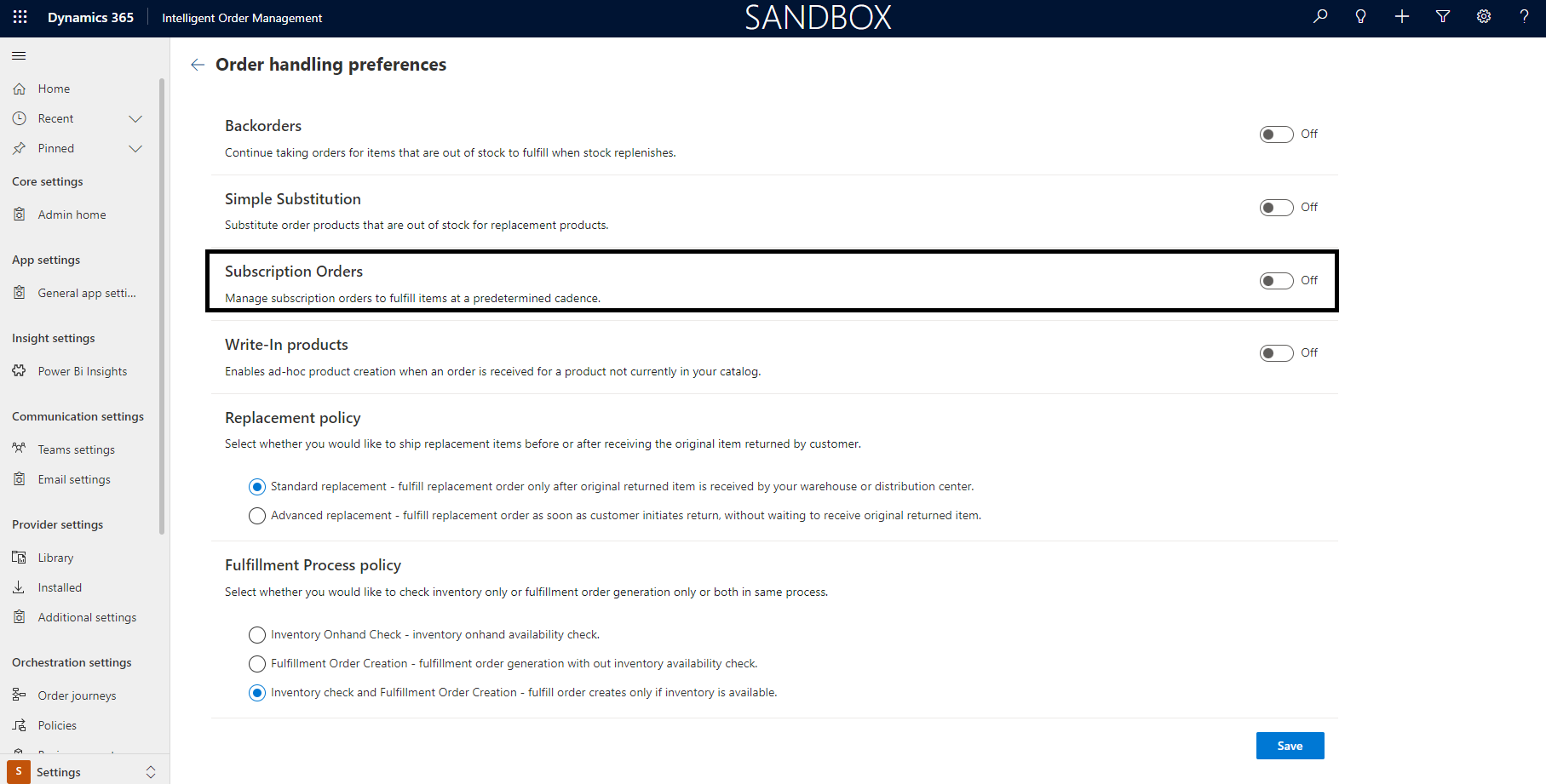
Especificar la frecuencia de la suscripción
Para cada pedido de suscripción que se inicia en Intelligent Order Management, debe especificar la frecuencia de suscripción.
Para especificar la frecuencia de suscripción a nivel de producto, siga estos pasos.
- En el panel de navegación izquierdo, seleccione Pedir planificación, y después Productos.
- Seleccionar el producto para especificar la frecuencia de suscripción.
- Seleccione Frecuencia de suscripción permitida y luego seleccione Mensual, Trimestral, Anual, o Seleccionar todo. Luego, el producto del pedido de suscripción se valida para la frecuencia de cumplimiento elegible.
- Seleccione Guardar o Guardar y cerrar.
Cómo funciona la gestión de pedidos de suscripción
Se puede crear un pedido de suscripción en una aplicación de comercio electrónico o a través de un representante de servicio al cliente en Intelligent Order Management. Ambos métodos crean un pedido de suscripción bajo Pedidos en Intelligent Order Management.
En la tabla siguiente se describen los campos de pedido de suscripción.
| Nombre del campo | Description |
|---|---|
| Frecuencia del proceso de entrega | La frecuencia del producto que se configuró en Productos. Este valor inicia el trabajo de cumplimiento de la suscripción. |
| Suscripción actual | La recurrencia actual de la suscripción. El valor es un número entero que refleja el valor de suscripción actual. |
| Fecha de inicio de la suscripción | La fecha inicial real para la suscripción. |
| Fecha final de la suscripción | La fecha de finalización de la suscripción, si el cliente especificó una fecha de finalización. |
| Fecha del último pedido | La fecha de creación de la última orden. Este campo se establece automáticamente. |
Nota
Actualmente, se admite un producto por suscripción. La compatibilidad con la suscripción de varios productos estará disponible en versiones posteriores.
Después de que se crea un pedido de suscripción en Intelligent Order Management, según la frecuencia del producto que el cliente seleccionó, un trabajo en segundo plano recoge automáticamente los pedidos y genera pedidos de venta a partir de la suscripción. Los pedidos de venta luego siguen la orquestación de pedidos y generan cumplimientos en consecuencia.
Hay un registro de trabajo disponible, donde puede ver la lista de ejecuciones de trabajos, el estado de cada uno y la cantidad de registros que se procesaron correctamente y se movieron a cumplimiento. Para acceder al registro de trabajos, en el panel de navegación izquierdo, seleccione Supervisión > Trabajos en segundo plano. Aparece la página Ejecuciones activas de trabajo de procesamiento de pedidos en segundo plano, como se muestra en la siguiente imagen de ejemplo.
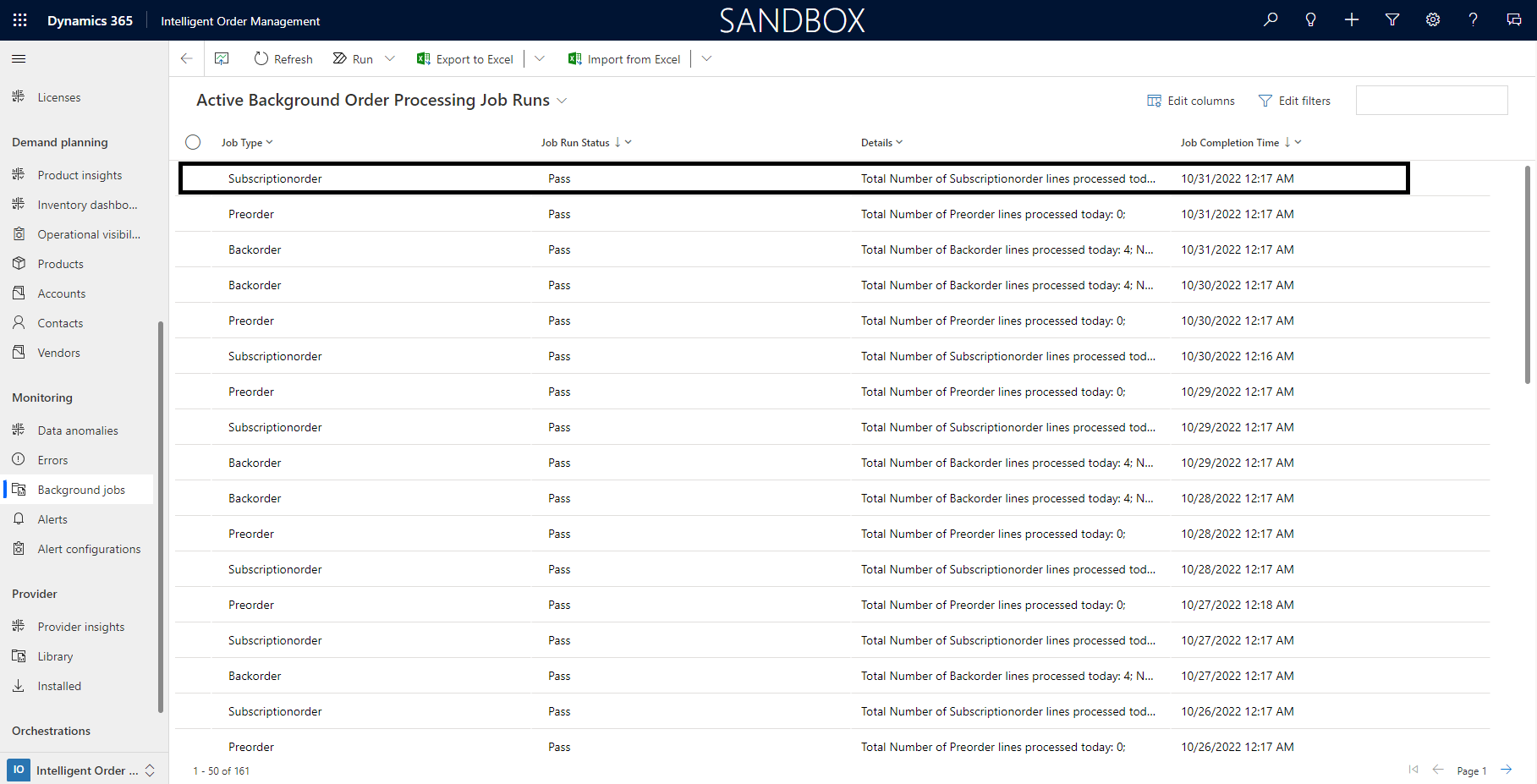
Si falla un trabajo en segundo plano, puede ejecutarlo manualmente. Seleccione Ejecutar en la barra de herramientas superior y luego seleccione Suscripción-Orden de trabajo para iniciar una nueva instancia del trabajo en segundo plano. Para ver los detalles de la ejecución de trabajo en segundo plano, seleccione la línea de trabajo.